- जब PUBG क्रैश होता रहता है तो आप अपने गेमिंग समय का आनंद नहीं ले सकते। इसलिए आपको तेजी से काम करने की जरूरत है।
- आप इस मुद्दे के स्रोत पर जा सकते हैं और ग्राफिक्स ड्राइवरों को अपडेट करने के लिए अपना समय ले सकते हैं।
- सभी प्रकार की सामान्य समस्याओं को हल करने में अतिरिक्त सहायता के लिए, हमारे देखें समस्या निवारण अनुभाग.
- एक आदी गेमर के रूप में, आपको इस पर करीब से नज़र डालने की आवश्यकता है पीसी गेम हब. आप बस इसे प्यार करेंगे!
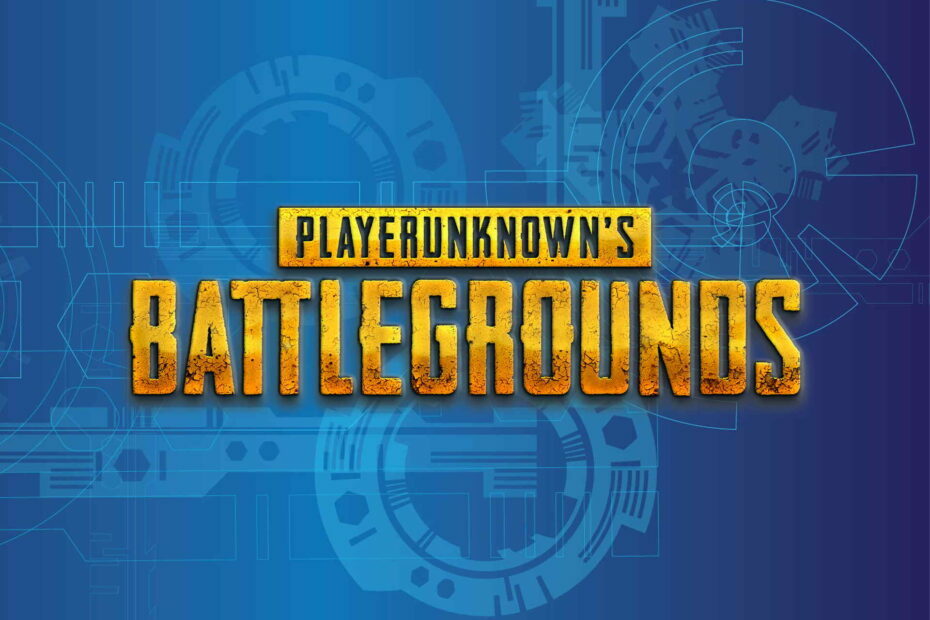
यह सॉफ़्टवेयर सामान्य कंप्यूटर त्रुटियों की मरम्मत करेगा, आपको फ़ाइल हानि, मैलवेयर, हार्डवेयर विफलता से बचाएगा और अधिकतम प्रदर्शन के लिए आपके पीसी को अनुकूलित करेगा। पीसी की समस्याओं को ठीक करें और 3 आसान चरणों में अभी वायरस निकालें:
- रेस्टोरो पीसी रिपेयर टूल डाउनलोड करें जो पेटेंट प्रौद्योगिकी के साथ आता है (पेटेंट उपलब्ध यहां).
- क्लिक स्कैन शुरू करें Windows समस्याएँ ढूँढ़ने के लिए जो PC समस्याओं का कारण हो सकती हैं।
- क्लिक सभी की मरम्मत आपके कंप्यूटर की सुरक्षा और प्रदर्शन को प्रभावित करने वाली समस्याओं को ठीक करने के लिए
- रेस्टोरो द्वारा डाउनलोड किया गया है 0 इस महीने पाठकों।
PUBG एक अद्भुत मल्टीप्लेयर है एक्शन गेम, लेकिन कई उपयोगकर्ताओं ने गेम के दौरान PUBG के क्रैश होने की सूचना दी। यह एक बहुत बड़ी समस्या हो सकती है और आपको अपना मैच हारने का कारण बन सकती है।
बहुत सारे गेमर्स ने बताया है कि उनका PUBG गेम लगातार क्रैश हो रहा है, कुछ मामलों में यह दिन में 6 बार तक हुआ।
यह बहुत निराशाजनक हो सकता है, और डेवलपर्स से ठीक होने की उम्मीद में बहुत इंतजार करना पड़ता है।
इन कारणों से, इस लेख में, हम उनमें से कुछ बेहतरीन का पता लगाएंगे समस्या निवारण आपके PUBG गेम के क्रैश होने से निपटने के तरीके। और अधिक जानने के लिए आगे पढ़ें।
ध्यान दें: यह ध्यान देने योग्य है कि इन समाधानों को आज़माना शुरू करने का सबसे अच्छा तरीका है कि आप पहले अपने PUBG गेम को क्लीन रीइंस्टॉल करें।
इसमें इसे सामान्य रूप से अनइंस्टॉल करना शामिल है, लेकिन गेम से किसी भी फाइल और फोल्डर को हटाना भी शामिल है।
यह आपको एक साफ स्लेट प्राप्त करने की अनुमति देगा, और आपके द्वारा अनुभव की जा सकने वाली किसी भी क्रैश समस्या को हल करने के लिए सिस्टम को तैयार करता है।
स्टार्टअप पर PUBG क्रैश को कैसे ठीक करें?
- अपने ड्राइवरों को अपडेट करें
- नवीनतम अपडेट स्थापित करें
- ओवरक्लॉकिंग अक्षम करें
- विंडोज़ अपडेट करें
- व्यवस्थापक विशेषाधिकारों के साथ स्टीम और PUBG चलाएं
- Visual Studio 2015 के लिए Visual C++ पुनर्वितरण योग्य अद्यतन/पुनर्स्थापित करें
1. अपने ड्राइवरों को अपडेट करें

यदि PUBG गेम में क्रैश हो रहा है, तो संभव है कि आपके ड्राइवर समस्या हैं। इसे हल करने के लिए, यह सलाह दी जाती है कि आप अपने ग्राफिक्स ड्राइवरों को नवीनतम संस्करण में अपडेट करें और जांचें कि क्या इससे मदद मिलती है।
डिवाइस निर्माता आमतौर पर ये ड्राइवर बनाते हैं, इसलिए आप उन्हें सीधे अपने डिवाइस के निर्माता से प्राप्त कर सकते हैं। हालाँकि, सही संस्करण चुनना हमेशा आसान काम नहीं होता है।
यदि आप भी ऐसा ही महसूस करते हैं और कोई भी जोखिम लेने से अधिक सुरक्षा पसंद करते हैं, तो आप अपने सभी को अपडेट करने के लिए ड्राइवरफिक्स जैसे तृतीय-पक्ष समाधानों का उपयोग कर सकते हैं। ड्राइवरों खुद ब खुद।

जैसा कि अपेक्षित था, इस उपकरण का उपयोग करते समय कुछ क्लिक आपके सभी ड्राइवरों को अपडेट करने के लिए आवश्यक हैं।
यह सबसे अच्छा ग्राफिक्स प्रदर्शन और कम से कम बग सुनिश्चित करेगा, इसलिए पुष्टि करें कि इसने आपके लिए भी काम किया है।

ड्राइवर फिक्स
गेम में क्रैश होता रहता है PUBG? समस्या को हल करने के लिए ड्राइवरफिक्स जैसे समर्पित ड्राइवर अपडेटर का उपयोग करें!
यहाँ डाउनलोड करें
2. नवीनतम अपडेट स्थापित करें
संभावित त्रुटियों का पता लगाने के लिए सिस्टम स्कैन चलाएँ

डाउनलोड रेस्टोरो
पीसी मरम्मत उपकरण

क्लिक स्कैन शुरू करें विंडोज मुद्दों को खोजने के लिए।

क्लिक सभी की मरम्मत पेटेंट प्रौद्योगिकियों के साथ मुद्दों को ठीक करने के लिए।
सुरक्षा समस्याओं और मंदी का कारण बनने वाली त्रुटियों का पता लगाने के लिए रेस्टोरो मरम्मत उपकरण के साथ एक पीसी स्कैन चलाएं। स्कैन पूरा होने के बाद, मरम्मत प्रक्रिया क्षतिग्रस्त फाइलों को ताजा विंडोज फाइलों और घटकों के साथ बदल देगी।

Bluehole (PUBG devs) की टीम नियमित रूप से ऐसे पैच जारी करती है जो उपयोगकर्ताओं द्वारा रिपोर्ट की गई सबसे आम समस्याओं को ठीक करते हैं।
इसे हासिल करने के लिए, आप बस आधिकारिक PUBG पैच वेबपेज पर जा सकते हैं, और गेम के लिए नवीनतम पैच डाउनलोड कर सकते हैं।
एक बार जब आप गेम को अपडेट कर लेते हैं, तो जांच लें कि क्या समस्या अभी भी है।
3. ओवरक्लॉकिंग अक्षम करें

यदि आप अपने GPU से बेहतर प्रदर्शन प्राप्त करने के लिए ओवरक्लॉकिंग का उपयोग कर रहे हैं, तो यह ध्यान देने योग्य है कि यह PUBG की स्थिरता को प्रभावित कर सकता है।
यदि PUBG गेम में क्रैश हो रहा है, तो हम अनुशंसा करते हैं कि आप अपनी ओवरक्लॉकिंग सेटिंग्स को डिफ़ॉल्ट पर रीसेट करने का प्रयास करें और देखें कि क्या इससे समस्या ठीक हो जाती है।
यहां तक कि अगर यह समाधान पूरी तरह से समस्या का समाधान नहीं करता है, तो यह आपके द्वारा अनुभव की जाने वाली दुर्घटनाओं की संख्या को कम कर सकता है।
4. विंडोज़ अपडेट करें
- में Cortana खोज बार, टाइप करें समायोजन, तथा शीर्ष परिणाम खोलें।
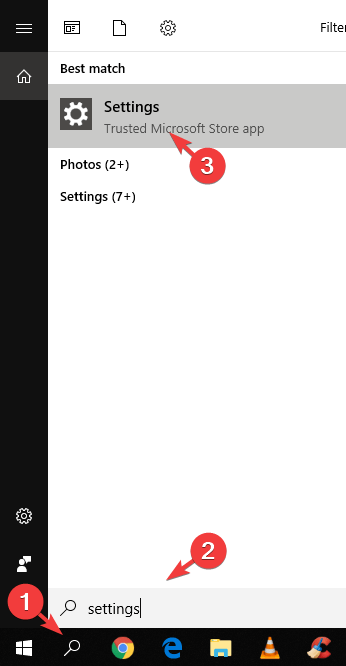
- चुनते हैं अद्यतन और सुरक्षा > अद्यतनों की जाँच करें।
- सभी उपलब्ध अद्यतनों को स्थापित करने के बाद, अपने कंप्यूटर को पुनरारंभ करें।
अपने विंडोज को अपडेट करने में परेशानी हो रही है? इस गाइड को देखें जो आपको उन्हें कुछ ही समय में हल करने में मदद करेगा।
5. व्यवस्थापक विशेषाधिकारों के साथ स्टीम और PUBG चलाएं

- भाप के लिएनेविगेट करें सेवा मेरे सी:> प्रोग्राम फाइल्स (x86)> स्टीम> राइट क्लिक पर स्टीम.एक्सई तथा व्यवस्थापक के रूप में चलाएँ का चयन करें.
- PUBG को एक व्यवस्थापक के रूप में चलाने के लिए, आप कर सकते हैं C:> प्रोग्राम फाइल्स (x86)> स्टीम> स्टीमएप्स> कॉमन> बैटलग्राउंड> TslGame> बायनेरिज़> Win64> TsLGame.exe चुनें। > राइट क्लिक करें और फिर क्लिक करें व्यवस्थापक के रूप में चलाएं.
यदि PUBG गेम में क्रैश हो रहा है, तो संभव है कि आपके पास इसे चलाने के लिए आवश्यक विशेषाधिकार न हों। इसे ठीक करने के लिए, उपरोक्त चरणों का पालन करें।
6. Visual Studio 2015 के लिए Visual C++ पुनर्वितरण योग्य अद्यतन/पुनर्स्थापित करें

यदि PUBG के साथ समस्या अभी भी है, तो शायद Visual C++ Redistributables समस्या है। समस्या को ठीक करने के लिए, आपको उन्हें अपडेट या फिर से इंस्टॉल करना पड़ सकता है।
आप ऐसा कर सकते हैं Microsoft के आधिकारिक वेबपेज से टूल डाउनलोड करें.
वहां आप जाते हैं, ये कुछ समाधान हैं जो कोशिश करना चाहते हैं कि क्या PUBG गेम में क्रैश हो रहा है। हमें बताएं कि क्या हमारे समाधानों ने आपके लिए समस्या का समाधान किया है।
 अभी भी समस्याएं आ रही हैं?उन्हें इस टूल से ठीक करें:
अभी भी समस्याएं आ रही हैं?उन्हें इस टूल से ठीक करें:
- इस पीसी मरम्मत उपकरण को डाउनलोड करें TrustPilot.com पर बढ़िया रेटिंग दी गई है (इस पृष्ठ पर डाउनलोड शुरू होता है)।
- क्लिक स्कैन शुरू करें Windows समस्याएँ ढूँढ़ने के लिए जो PC समस्याओं का कारण हो सकती हैं।
- क्लिक सभी की मरम्मत पेटेंट प्रौद्योगिकियों के साथ मुद्दों को ठीक करने के लिए (हमारे पाठकों के लिए विशेष छूट)।
रेस्टोरो द्वारा डाउनलोड किया गया है 0 इस महीने पाठकों।
![PUBG पैकेट नुकसान: इसे कैसे ठीक करें? [पूरी गाइड]](/f/0f78e7a7e8e75c4a3c9ea7ee69c6cf38.jpg?width=300&height=460)

